Configuración de las preferencias del usuario y del sistema
Según sus privilegios, la página Preferencias muestra la configuración del usuario o una combinación de configuración de usuario y configuración del sistema. Al abrir la página Preferencias, aparece una o varias de las siguientes pestañas de preferencias:
Usuario: todos los usuarios pueden elegir si los monitores e informes muestran la hora local o la hora del servidor.
Búsqueda: los administradores de red pueden configurar opciones para la indexación de búsqueda.
Configuración y implementación: los administradores de red pueden:
elija habilitar o deshabilitar la importación de datos del grupo de configuración en Network Director.
especifique el modo de aprobación automática o aprobación manual para implementaciones de configuración del dispositivo.
Supervisión: como administrador de red, puede cambiar el intervalo de sondeo para la recopilación de datos para monitores en modo monitor y habilitar o deshabilitar los procesos internos utilizados para la recopilación de datos. También puede especificar la dirección IP del servidor del motor de aprendizaje de datos, si está instalado, y los períodos de retención del registro de la base de datos.
Error: como administrador de red, puede activar o deshabilitar alarmas. También pueden establecer el período de retención de las alarmas y la cantidad de eventos por alarma.
Informe: los administradores de red pueden especificar el período de tiempo durante el cual se conservan los informes de Network Director.
Topología: los administradores de red pueden especificar un período de retención para los vínculos eliminados en la vista topología.
Virtualización: los administradores de red pueden modificar el intervalo de tiempo de sincronización entre Network Director y la infraestructura de nube.
En este tema se describe lo siguiente:
Acceso a la página de preferencias
Para abrir la página Preferencias, haga clic  en el banner de Network Director y seleccione Preferencias como se muestra en la Figura 1.
en el banner de Network Director y seleccione Preferencias como se muestra en la Figura 1.
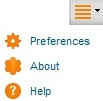 de preferencias
de preferencias
La página Preferencias se abre con Preferencias del usuario como la pestaña predeterminada.
Elegir la hora del servidor o la hora local
Todos los usuarios pueden especificar si Network Director muestra la hora local o la hora del servidor en los monitores e informes en la pestaña Preferencias del usuario. La configuración predeterminada es mostrar la hora local. Para cambiar la configuración para mostrar el tiempo del servidor:
- En la página Preferencias, seleccione Usar tiempo del servidor en la lista.
- Haga clic en Aceptar para guardar los cambios o haga clic en Cancelar para cerrar preferencias.
Especificación de preferencias de búsqueda
Network Director indexa los datos de inventario de dispositivos periódicamente para permitir a los usuarios realizar búsquedas eficientes. Puede especificar un intervalo de tiempo después del cual Network Director inicia la siguiente indexación en la pestaña Buscar. También puede especificar para detener la indexación mientras los dispositivos se importan a Network Director. Si no tiene memoria del sistema, esta opción le ayuda a ahorrar memoria y acelerar el descubrimiento e importación de dispositivos nuevos. De forma predeterminada, esta opción está seleccionada y el intervalo de actualización del índice de búsqueda se establece en 900 segundos.
Habilitación de la importación de datos del grupo de configuración desde el diseño ethernet
Para que Network Director pueda importar datos de grupo de configuración.
Para habilitar la importación de datos de grupo de configuración:
Seleccionar el modo de aprobación
Utilice la pestaña Configuración e implementación de Preferencias del sistema para configurar el modo de aprobación:
La configuración del modo de aprobación debe ser una operación única. No cambie el modo de aprobación con frecuencia.
Para cambiar el modo de aprobación de aprobación automática a aprobación manual, debe implementar o descartar los cambios de configuración del dispositivo. No puede cambiar el modo de aprobación a Aprobación manual o de Aprobación manual a Aprobación automática si los cambios locales están en estado de implementación pendiente. El mensaje: Do you want to retain the Change Request history? se muestra cuando se cambia el modo de aprobación. Si elige conservar el historial de solicitudes de cambios, el sistema conservará todas las solicitudes de cambio existentes. Por lo tanto, incluso si cambia al modo de aprobación automática, puede ver las solicitudes de cambio que se crearon en el modo de aprobación manual.
Al configurar el modo de aprobación manual, puede especificar cualquier número de aprobadores. Si especifica más de un aprobador mientras configura el modo de aprobación manual, después de que cualquier aprobador acepte o rechace un cambio propuesto, la solicitud de cambio no se enumera para los demás aprobadores y no puede aprobar o rechazar la misma solicitud de cambio.
Configuración de preferencias de resincronización automática
Si habilita la resincronización automática en Network Director, los cambios de configuración realizados en el dispositivo físico, incluidas las confirmaciones de CLI fuera de banda y las actualizaciones de solicitud de cambio, activan automáticamente la resecronización en el dispositivo.
Para configurar la resincronización automática:
Retener informes de Network Director
De forma predeterminada, Network Director conserva los informes durante 30 días. Sin embargo, los administradores de red pueden cambiar el período de retención dentro del intervalo de 0 a 365 días. Para cambiar la configuración, mueva el control deslizante hacia la derecha o izquierda en la pestaña Informe de Preferencias al nuevo ajuste. Haga clic en Aceptar para guardar la configuración.
Cambiar la configuración del modo de monitor
La pestaña Supervisión de Preferencias tiene tres pestañas debajo. Estos son:
Configuración de supervisión: permite cambiar el intervalo de sondeo predeterminado para la recopilación de datos para monitores de modo de monitor. También puede deshabilitar o volver a habilitar los procesos internos utilizados para la recopilación de datos en esta subsecuencia.
Historial de sesión de cliente: permite establecer el período de retención de los registros de historial y la frecuencia con la que se comprueba la eliminación de estos registros.
Configuración del motor de aprendizaje de datos: le permite especificar la dirección IP del servidor o servidores del motor de aprendizaje de datos (DLE) que admite el análisis de ruta de flujo y las funciones de estadísticas de alta frecuencia en Network Director.
Configuración del dispositivo: le permite habilitar o deshabilitar la recopilación de datos para uno o más dispositivos.
En esta sección se describe lo siguiente:
- Deshabilitar la recopilación de datos para monitores
- Cambiar el intervalo de sondeo
- Habilitar y deshabilitar la recopilación para dispositivos administrados
- Especificación de retención del historial de base de datos
- Instalación y configuración del motor de aprendizaje de datos para Network Director
- Instalación de DLE
- Especificación de la configuración del motor de aprendizaje de datos (DLE)
- Lo que hay que hacer a continuación
Deshabilitar la recopilación de datos para monitores
Network Director recopila datos internamente para monitores mediante un conjunto de procesos de recopilación de datos. Puede deshabilitar estos recolectores de datos si no pertenecen a su instalación. Por ejemplo, si no utiliza Virtual Chassis, puede deshabilitar los procesos de recopilación de datos utilizados para Virtual Chassis.
Los procesos de recopilación de datos se dividen en las siguientes categorías:
Cliente
Equipo
FM
Tráfico
Virtual
Varios monitores pueden usar un recolector de datos. Del mismo modo, algunos monitores pueden ser compatibles con varios recolectores de datos. Estos recolectores de datos están habilitados de forma predeterminada. Para garantizar la recopilación de datos adecuada, si habilita los recolectores de datos del equipo, también debe habilitar los recolectores de tráfico..
Para deshabilitar o volver a habilitar un recopilador de datos:
Cambiar el intervalo de sondeo
La frecuencia a la que se recopilan los datos viene determinada por el intervalo de sondeo. La tabla 2 muestra los intervalos de sondeo predeterminados que utiliza cada recopilador de datos.
Colector |
Intervalo de sondeo |
|---|---|
ClientMonitorCollector |
10 minutos |
SessionCountCollector |
10 minutos |
EquipmentMonitorVCStatsCollector |
30 minutos |
EquipmentMonitorAPCollector |
10 minutos |
EquipmentMonitorEndPointCollector |
1440 minutos |
EquipmentMonitorDeviceStatusCollector |
10 minutos |
FMAlarmCountCollector |
10 minutos |
PortTrafficMonitorCollector |
10 minutos |
VirtualHostPMCollector |
10 minutos |
VirtualNICStatsCollector |
10 minutos |
VirtualMachineStatsCollector |
10 minutos |
VirtualMachineWeeklyStatsCollector |
30 minutos |
Para cambiar el intervalo de sondeo:
- Seleccione el intervalo de sondeo para un recopilador de datos en la tabla Configuración de monitor.
- Escriba el nuevo nivel de intervalo en minutos enteros. Por ejemplo, no especifique 1,5 minutos. Los intervalos recomendados son de 5, 10 o 20 minutos.
- Haga clic en Aceptar y, a continuación, en Sí para comprobar el cambio a la configuración.
Habilitar y deshabilitar la recopilación para dispositivos administrados
De forma predeterminada, todos los dispositivos descubiertos y administrados por Network Director están habilitados para la recopilación de datos. Puede deshabilitar o volver a habilitar los recolectores de datos en todas las categorías de dispositivos administrados por Network Director desde esta pestaña.
Para habilitar o deshabilitar recolectores de datos para dispositivos
Especificación de retención del historial de base de datos
Para mantener la base de datos manejable, el sistema comprueba periódicamente la antigüedad de los registros y retira los que han pasado una fecha de vencimiento. De forma predeterminada, Network Director envejece los registros de las bases de datos en 90 días y ejecuta una limpieza de base de datos cada 6 horas.
Use la subsengueta Historial de sesión del cliente para cambiar los valores predeterminados:
Instalación y configuración del motor de aprendizaje de datos para Network Director
El motor de aprendizaje de datos (DLE) permite a Network Director recopilar y analizar estadísticas de alta frecuencia y datos de sFlow para dispositivos administrados por Network Director. Solo los dispositivos de la serie QFX admiten la función de análisis necesaria para generar datos estadísticos de alta frecuencia. Network Director utiliza datos estadísticos de alta frecuencia para crear mapas térmicos de red y monitorear la latencia en dispositivos QFX y datos sFlow para monitorear el tráfico de red en dispositivos EX y QFX.
Este tema contiene las siguientes secciones:
Instalación de DLE
El DLE se ejecuta en un servidor CentOS dedicado. Puede instalar DLE directamente en un servidor CentOS o en una máquina virtual (VM) que ejecute CentOS. Los siguientes son los requisitos del sistema para instalar DLE:
El servidor o la máquina virtual en la que instala DLE debe tener:
CentOs versión 7.6, 64 bits
RAM de 16 GB
8 CPU
100 GB de espacio en el disco duro
El servidor Network Director, el servidor DLE y todos los dispositivos que se van a supervisar mediante la función de análisis se deben conectar a través de una red y tener las siguientes configuraciones de tiempo del sistema:
Configurado con la misma zona horaria.
Relojes del sistema sincronizados con un servidor de protocolo de tiempo de red (NTP).
Antes de instalar DLE, asegúrese de tener lo siguiente:
CentOs versión 7.6
Se ha comprobado que CentOS versión 7.6 está instalada en el servidor, como se muestra en el ejemplo siguiente:
[root@user ~]# rpm --query centos-release centos-release-7-6.1810.2.el7.centos.x86_64
O
[root@user ~]# grep OS /etc/centos-release CentOS Linux release 7.6.1810 (Core)
Sincronizada la hora en el servidor DLE, el servidor Network Director y los dispositivos que utilizan un servidor NTP común, como se muestra en el ejemplo siguiente:
[root@user log]# ntpdate –u ntp.example.net 13 Jan 12:51:02 ntpdate[11386]: adjust time server 192.0.2.1 offset -0.101819 sec
Nota:Puede especificar el nombre de dominio/nombre de host o la dirección IP del servidor.
Nota:Juniper Networks recomienda usar un servidor NTP para sincronizar el tiempo entre DLE, Network Director y dispositivos. Sin embargo, si no utiliza un servidor NTP, debe sincronizar la hora manualmente.
Para comprobar que los puertos de red 8080, 4242, 50005, 8282, 8081, 50006, 50009, 9160, 7000 y 9042 están en modo de escucha, escriba el
netstat -anp |grep <port number>comando como se muestra en el siguiente ejemplo:[root@user] # netstat -anp | grep 8282 tcp 0 0 0.0.0.0:8282 0.0.0.0:* LISTEN 1839/java
Como alternativa, puede deshabilitar el firewall en el servidor DLE para asegurarse de que todos los puertos de red sean accesibles como se muestra en el ejemplo siguiente:
[root@user log]# service iptables stop iptables: Setting chains to policy ACCEPT: filter [ OK ] iptables: Flushing firewall rules: [ OK ] iptables: Unloading modules: [ OK ]
Se indica la dirección IP del servidor CentOS para configurar DLE en Network Director.
Para instalar DLE:
Especificación de la configuración del motor de aprendizaje de datos (DLE)
El motor de aprendizaje de datos (DLE) permite a Network Director recopilar y analizar datos estadísticos de alta frecuencia desde dispositivos y realizar análisis de rutas de flujo.
Cada DLE admite hasta un número específico de agentes de computación (CA) que se ejecutan en dispositivos de red. Si tiene más CA en una red que una sola DLE puede admitir, es posible que necesite varios DLEs.
Utilice la subsengueta Configuración del motor de aprendizaje de datos en la pestaña Supervisión para especificar qué servidor o servidores de motor de aprendizaje de datos (DLE) utiliza Network Director. También puede cambiar los puertos predeterminados que utiliza el DLE.
Para configurar DLE en Network Director:
Lo que hay que hacer a continuación
Después de instalar DLE en el servidor CentOS, debe realizar las siguientes operaciones para identificar las aplicaciones que contribuyen al tráfico, las estadísticas de tráfico y las aplicaciones principales:
Cambiar la configuración de alarma
Utilice la pestaña Error para habilitar alarmas individuales, establecer el período de retención de alarmas, configurar notificaciones de alarma, configurar alarmas de umbral y especificar el número de eventos que se deben conservar para cada alarma. La pestaña Falla tiene varias secciones, las cuales puede expandir y contraer haciendo clic en la flecha situada junto al título de la sección:
Configuración global para configurar la configuración de errores, como notificaciones de alarma globales y retención de datos de alarma.
Alarmas individuales y ajustes de umbral para configurar configuraciones para alarmas individuales y alarmas de umbral.
En esta sección se describen las siguientes tareas que puede realizar mediante la pestaña Error:
- Configuración de notificaciones de alarma globales
- Conservar el historial de alarmas
- Especificar el historial de eventos
- Habilitación de alarmas
- Cambiar la gravedad de las alarmas individuales
- Configuración de alarmas de umbral
- Configuración de notificaciones de alarma individuales
Configuración de notificaciones de alarma globales
Puede configurar las notificaciones globales de correo electrónico que se enviarán cuando se genera cualquier alarma con notificaciones habilitadas. Para configurar notificaciones de correo electrónico globales, escriba las direcciones de correo electrónico para recibir notificaciones de alarma globales en el campo Destinos de notificaciones de alarma en la sección Configuración global. Direcciones separadas con una coma (,). Para obtener más información sobre cómo habilitar la notificación para una alarma, consulte Configurar notificaciones de alarma individuales.
Conservar el historial de alarmas
Use el No. de días para mantener el campo Alarma en la sección Configuración global para especificar el número de días para mantener el historial de alarmas. El tiempo de retención predeterminado es de 120 días; pero puede especificar un período de 7 a 1000 días. Especificar un tiempo de retención más largo consume más recursos de base de datos. Para cambiar la duración de la retención de alarma, escriba un nuevo valor y haga clic en Aceptar y Sí para confirmar el cambio.
Especificar el historial de eventos
Utilice el campo Eventos/alarma de la sección Configuración global para especificar el número de entradas de eventos que se mantienen en el historial de alarmas. La configuración predeterminada para eventos es 20. Para cambiar la configuración, escriba un valor nuevo y haga clic en Aceptar y Sí para confirmar el cambio.
Habilitación de alarmas
Asegúrese de que todos los dispositivos estén configurados para enviar trampas a Network Director. Esta tarea se realiza para los dispositivos en el modo Desplegación mediante Establecer configuración de trampa SNMP.
Utilice la sección Configuración de alarmas y umbrales individuales para deshabilitar y volver a activar alarmas individuales o todas las alarmas. Las alarmas aparecen en ambas pestañas en la sección: Configuración de alarma y Configuración de umbral. Las alarmas de fallas están preconfiguradas e habilitadas inicialmente. Para activar o deshabilitar alarmas:
- (Opcional) Ordene las alarmas. De forma predeterminada, la lista de alarmas se ordena alfabéticamente dentro de cada categoría. También puede ordenar por descripción o gravedad de alarma dentro de una categoría haciendo clic en un encabezado de columna.
- Revise las alarmas y seleccione la casilla de verificación en el encabezado para seleccionar todas las alarmas o active la casilla de verificación para las alarmas individuales que desea habilitar. Para obtener una descripción completa de cada una de las alarmas, consulte la Tabla 4.
- Haga clic en Aceptar y Sí para confirmar el cambio de alarma.
Nombre de alarma |
Descripción |
Tipo de dispositivo |
|---|---|---|
BFD |
||
BfdSessionDetectionTimeAlarm |
Se genera cuando se establece el valor de umbral para el tiempo de detección y el tiempo de detección de sesión BFD se adapta a un valor mayor que el umbral. |
Conmutador de la serie EX |
BfdSessionTxAlarm |
Se genera cuando se supera el valor de umbral para el intervalo de transmisión (en microsegundos). |
Conmutador de la serie EX |
BGP |
||
BgpM2BackwardTransitionAlarm |
Se genera cuando el FSM del BGP se mueve de un estado de mayor número a un estado de menor número. |
Conmutador de la serie EX |
BgpM2EstablecidoAlrm |
Se genera cuando la máquina de estado finito del BGP (FSM) entra en el estado ESTABLECIDO. |
Conmutador de la serie EX |
Chasis |
||
FanFailureAlarm |
Se genera cuando el ventilador o impulsor especificados han fallado (no está girando). |
Conmutador de la serie EX |
FEBSwitchoverAlarm |
Se genera cuando la tarjeta del motor de reenvío (FEB) se conmuta. |
Conmutador de la serie EX |
FRUCheckAlarm |
Se genera cuando el dispositivo detecta que una unidad reemplazable en campo (FRU) tiene algunos errores operativos y ha entrado en estado de comprobación. |
Conmutador de la serie EX |
FRUFailedAlarm |
Se genera cuando se produce un error en una FRU. |
Conmutador de la serie EX |
FRUInsertionAlarm |
Se genera cuando el sistema detecta que la FRU especificada se inserta en el chasis. |
Conmutador de la serie EX |
FRUOfflineAlarm |
Se genera cuando la FRU especificada se desconecta. |
Conmutador de la serie EX |
FRUOnlineAlarm |
Se genera cuando la FRU especificada se pone en línea. |
Conmutador de la serie EX |
FRUPowerOffAlarm |
Se genera cuando la FRU especificada está apagada. |
Conmutador de la serie EX |
FRUPowerOnAlarm |
Se genera cuando la FRU especificada está encendida. |
Conmutador de la serie EX |
FRURemovalAlarm |
Se genera cuando el sistema detecta que la FRU especificada se eliminó del chasis. |
Conmutador de la serie EX |
HardDiskFailedAlarm |
Se genera cuando el disco duro del motor de enrutamiento especificado ha fallado. |
Conmutador de la serie EX |
HardDiskMissingAlarm |
Se genera cuando falta el disco duro del motor de enrutamiento especificado en la lista de dispositivos de arranque. |
Conmutador de la serie EX |
Suministro de energíaFailureAlarm |
Se genera cuando la fuente de alimentación especificada ha fallado (salida de CC errónea). |
Conmutador de la serie EX |
RedundancySwitchOverAlarm |
Se genera cuando se produce un cambio de motor de enrutamiento (GRES) correcto en un conmutador con motores de enrutamiento duales o en un chasis virtual. |
Conmutador de la serie EX |
TemperaturaAlarm |
Se genera cuando el dispositivo se ha sobrecalentado. |
Conmutador de la serie EX |
Configuración (configuración) |
||
CmCfgChangeAlarm |
Se genera cuando jnxCMCfgChgEventTable registra un evento de administración de configuración. |
Conmutador de la serie EX |
CMRescueChangeAlarm |
Se genera cuando se realiza un cambio en la configuración de rescate. |
Conmutador de la serie EX |
Núcleo |
||
Alarma de dispositivo |
Se genera cuando cambia el estado del dispositivo (hacia abajo o hacia arriba). |
Conmutador de la serie EX |
Porque |
||
CoSAlmostOutOfDedicatedQueuesAlarm |
Se genera cuando solo el 10 % de las colas de CoS están disponibles. |
Conmutador de la serie EX |
CoSOutOfDedicatedQueuesAlarm |
Se genera cuando no hay más colas de CoS dedicadas disponibles. |
Conmutador de la serie EX |
DHCP |
||
JdhcpLocalServerDupClientAlarm |
Se genera cuando se detecta que un cliente DHCP cambia de interfaces. |
Conmutador de la serie EX |
JdhcpLocalServerlfLimitExceededAlarm |
Se genera cuando se alcanza el límite de cliente en una interfaz. |
Conmutador de la serie EX |
Jdhcpv6LocalServerLimitExceededAlarm |
Se genera cuando se alcanza el límite de cliente en una interfaz para DHCPv6. |
Conmutador de la serie EX |
DOM |
||
DomAlertSetAlarm |
Se genera cuando una interfaz detecta condiciones de alarma de monitor óptico digital (DOM). |
Conmutador de la serie EX |
Colección Flow (FlowCollection) |
||
CollFlowOverloadAlarm |
Se genera cuando una PIC de recolector detecta una sobrecarga de flujo duro o suave. |
Conmutador de la serie EX |
CollFtpSwitchOverAlarm |
Se genera cuando se produce una conmutación de servidor FTP. |
Conmutador de la serie EX |
CollMemoryUnavailableAlarm |
Se genera cuando una PIC está sin memoria o la memoria no está disponible. |
Conmutador de la serie EX |
CollUnavailableDestAlarm |
Se genera cuando un destino de transferencia de archivos no está disponible. |
Conmutador de la serie EX |
CollUnsuccessfulTransferAlarm |
Se genera cuando un archivo de recolector no puede transferirse porque el destino no está disponible. |
Conmutador de la serie EX |
General |
||
Alarma de falla de autenticación |
Se genera cuando se recibe un mensaje de protocolo que no está correctamente autenticado. |
Conmutador de la serie EX |
Alarma de arranque en frío |
Se genera cuando un dispositivo se vuelve a inicializar y su configuración puede haber cambiado. |
Conmutador de la serie EX |
Alarma de vínculo hacia abajo |
Se genera cuando un vínculo está apagado. La trampa se genera cuando el ifOperStatus objeto para un vínculo de comunicación está a punto de entrar en el estado descendente desde otro estado distinto de notPresent. Este otro estado se indica mediante el valor incluido de ifOperStatus. |
Conmutador de la serie EX |
Alarma de enlace ascendente |
Se genera cuando aparece un vínculo que estaba anteriormente en estado descendente. El desvío se genera cuando el ifOperStatus objeto para un vínculo de comunicación dejó el estado hacia abajo y se pasó a otro estado distinto de notPresent. Este otro estado se indica mediante el valor incluido de ifOperStatus. |
Conmutador de la serie EX |
Alarma de inicio cálido |
Se genera cuando un dispositivo vuelve a inicializarse y su configuración no ha cambiado. |
Conmutador de la serie EX |
Genérico (Evento genérico) |
||
GenericEventTrapAlarm |
Generado por una secuencia de comandos op o políticas de eventos. Esta notificación puede incluir uno o más pares de atributo-valor. Los pares se identifican mediante los objetos jnxEventAvAttribute y jnxEventAvValue. |
Conmutador de la serie EX |
L2ALD |
||
L2aldGlobalMacLimitAlarm |
Se genera cuando se alcanza el límite MAC para todo el sistema. Esta trampa se envía solo una vez, cuando se alcanza el límite. |
Conmutador de la serie EX |
L2aldInterfaceMacLimitAlarm |
Se genera cuando la interfaz dada alcanza el límite MAC (jnxl2aldInterfaceMacLimit). |
Conmutador de la serie EX |
L2aldRoutingInstMacLimitAlarm |
Se genera cuando se alcanza el límite MAC para una instancia de enrutamiento determinada (jnxl2aldRoutingInst). |
Conmutador de la serie EX |
L2CP |
||
LacpTimeOutAlarm |
Se genera cuando la LACP está agotada. |
Conmutador de la serie EX |
PortBpduErrorStatusChangeTrapAlarm |
Se genera cuando cambia el estado de error de BPDU del puerto (sin errores o detectado). |
Conmutador de la serie EX |
PortLoopProtectStateChangeTrapAlarm |
Se genera cuando cambia el estado de protección de bucle del puerto (sin errores o prevenido por bucle). |
Conmutador de la serie EX |
PortRootProtectStateChangeTrapAlarm |
Se genera cuando cambia el estado de protección de raíz del puerto (sin errores o raíz prevenido). |
Conmutador de la serie EX |
Base de datos de reenvío MAC (MACFDB) |
||
MacChangedNotificationAlarm |
Se genera cuando las direcciones MAC de los dispositivos supervisados se aprenden o se eliminan de la base de datos de reenvío (FDB). |
Conmutador de la serie EX |
PoE (alimentación por Ethernet) |
||
Alarma de encendido y apagado del puerto PoE |
Se genera cuando la alimentación de PoE está activada o desactivada. |
Conmutador de la serie EX |
Alto consumo de energía de PoE |
Se genera cuando la alimentación por Ethernet (PoE) utilizada está por debajo o por encima del umbral definido. |
Conmutador de la serie EX |
Monitoreo pasivo (supervisión pasiva) |
||
PMonOverloadSetAlarm |
Se genera cuando se detecta una condición de sobrecarga en una interfaz de supervisión pasiva. |
Conmutador de la serie EX |
Señal |
||
PingEgressJitterThresholdExceededAlarm |
Se genera cuando la fluctuación de tiempo de salida (jnxPingMaxEgressUs menos jnxPingResultsMinEgressUs) supera el umbral configurado (jnxPingCtlEgressJitterThreshold) lo que hace que se establezca el bit de salidaJitterThreshold. |
Conmutador de la serie EX |
PingEgressStdDevThresholdExceededAlarm |
Se genera cuando la desviación estándar del tiempo de salida (jnxPingResultsStddevEgressUs) supera el umbral configurado (jnxPingCtlEgressTimeThreshold) y hace que se establezca el bit de salida. |
Conmutador de la serie EX |
PingEgressThresholdExceededAlarm |
Se genera cuando el tiempo de salida (jnxPingResultsStdevEgressUs) supera el umbral configurado (jnxPingCtlEgressTimeThreshold) y el bit de umbral de salida se establece en jnxPingCtlTrapGeneration. |
Conmutador de la serie EX |
PingIngressJitterThresholdExceededAlarm |
Se genera cuando la fluctuación del tiempo de entrada (jnxPingResultsMaxIngressUs menos jnxPingResultsMinIngressUs) supera el umbral configurado (jnxPingCtlIngressJitterThreshold) y el bit ingressJitterThreshold se establece en jnxPingCtlTrapGeneration. |
Conmutador de la serie EX |
PingIngressStddevThresholdExceededAlarm |
Se genera cuando la desviación estándar del tiempo de entrada (jnxPingResultsStdDevIngressUs) supera el umbral configurado (jnxPingCtlIngressStddevThreshold) y el bit de entrada StdDevThreshold se establece en jnxPingCtlTrapGeneration. |
Conmutador de la serie EX |
PingIngressThresholdExceededAlarm |
Se genera cuando la fluctuación de tiempo de entrada (jnxPingResultsIngressUs) supera el umbral configurado (jnxPingCtlIngressTimeThreshold) y el bit del umbral de entrada (jnxPingIngressThresholdExceededed) se establece en jnxPingCtlTrapGeneration. |
Conmutador de la serie EX |
PingRttJitterThresholdExceedEdAlarm |
Se genera cuando la fluctuación del tiempo de ida y vuelta (jnxPingResultsMaxRttUs menos jnxPingResultsMinRttUs) supera el umbral configurado (jnxPingCtlRttJitterThreshold) y el bit rttJitterThreshold se establece en jnxPingCtlTrapGeneration. |
Conmutador de la serie EX |
PingRttStdDevThresholdExceededAlarm |
Se genera cuando la desviación estándar del tiempo de ida y vuelta (jnxPingResultsStdDevRttUs) supera el umbral configurado (jnxPingCtlRTTStdDev) y el bit rttStdDevThreshold se establece en jnxPingCtlTrapGeneration. |
Conmutador de la serie EX |
PingRttThresholdExceededAlarm |
Se genera cuando el tiempo de ida y vuelta (jnxPingCtlRttThreshold) supera el umbral configurado (jnxPingCtlRttThreshold) y el bit rttThreshold se establece en jnxPingCtlTrapGeneration. |
Conmutador de la serie EX |
Rmon |
||
RmonAlarmGetFailureAlarm |
Se genera cuando una solicitud GET para una variable de alarma devuelve un error. El error específico se identifica mediante un varbind en jnxRmonAlarmGetFailReason. |
Conmutador de la serie EX |
SONET |
||
SonetAlarmSetAlarm |
Se genera cuando hay una notificación de una alarma SONET o SDH establecida recientemente en una interfaz. |
Conmutador de la serie EX |
APS SONET (SONETAPS) |
||
APSEventChannelMismatchAlarm |
Se genera cuando se incrementa el valor de una instancia de apsStatusChannelMismatches. |
Conmutador de la serie EX |
APSEventFEPLFAlarm |
Se genera cuando se incrementa el valor de una instancia de apsEventFEPLFs. |
Conmutador de la serie EX |
APSEventModeMismatchAlarm |
Se genera cuando el valor de una instancia de apsEventModeMismatch se incrementa. |
Conmutador de la serie EX |
APSEventPSBFAlarm |
Se genera cuando se incrementa el valor de una instancia de apsStatusPSBFs. |
Conmutador de la serie EX |
APSEventSwitchoverAlarm |
Se genera cuando se incrementa el valor de una instancia de apChanStatusSwitchover. |
Conmutador de la serie EX |
Chasis virtual (VirtualChassis) |
||
VccpMemberAlarm |
Se genera cuando un miembro ha completado la transición del estado descendente a otro estado. |
Conmutador de la serie EX |
VccpPortAlarm |
Se genera cuando uno de los vínculos de comunicación del miembro ha completado la transición del estado descendente a otro estado. |
Conmutador de la serie EX |
VNetwork |
||
HostConnectivityLostAlarm |
Se genera cuando todos los puertos de enlace ascendente de un conmutador virtual que residen en un host pierden conectividad de red. |
Host |
Redundancia de HostNetworkLostAlarm |
Se genera cuando algunos puertos de enlace ascendente de un conmutador virtual que residen en un host pierden conectividad de red. Indica que hay uno o más puertos que aún tienen conectividad de red. |
Host |
VNetworkConnectivityLostAlarm |
Se genera cuando Network Director pierde conectividad de red con el servidor vCenter. |
Red virtual |
Cambiar la gravedad de las alarmas individuales
Puede cambiar la gravedad de las alarmas para que coincidan con sus procedimientos y pautas corporativos. Por ejemplo, en su empresa, un ataque DoS puede considerarse una alarma crítica, mientras que Network Director tiene una gravedad predeterminada para los ataques DoS como una alarma importante. Las alarmas aparecen en ambas pestañas en la sección Alarmas individuales y configuración de umbral: Configuración de alarma y configuración de umbral.
Para cambiar la gravedad de una alarma:
Configuración de alarmas de umbral
Las alarmas de umbral son alarmas que se generan cuando un valor supervisado atraviesa el umbral configurado. Proporcionan una visibilidad mejorada de los problemas potenciales de la red. Configure y administre las alarmas de umbral de la misma manera que otras alarmas. También tiene la opción de establecer el nivel de umbral de alarmas de umbral individuales.
Para editar el umbral de las alarmas de treshlod:
Configuración de notificaciones de alarma individuales
Puede configurar las notificaciones de correo electrónico que se enviarán cuando se genera una alarma individual. Cuando habilita la notificación para una alarma, las notificaciones se envían a las direcciones de correo electrónico configuradas para la alarma y las direcciones configuradas para las notificaciones de alarma globales. Las alarmas aparecen en ambas pestañas en la sección Alarmas individuales y configuración de umbral: Configuración de alarma y configuración de umbral.
Para configurar la notificación de correo electrónico para un nombre de alarma:
